Windowsのフォト機能が意外と使えるんです!②
公開日:
:
最終更新日:2024/09/06
ソフトウェア・アプリ, よくある相談

以前、Windows(ウィンドウズ)のフォト機能を使ってスライドショーを作る方法をご紹介しましたが、今回はビデオエディターのそれぞれの機能についてご紹介します。
スライドショーを作る方法はこちらをご参照ください。
スマホからPCに写真を保存する方法はこちらをご参照下さい。
※こちらはシリーズ記事となっています。
①「フォト機能全般の解説」の記事はこちら:https://ringlog.info/7034
③「写真の編集機能とアルバムの作成方法」の記事はこちら:https://ringlog.info/7387
ビデオエディターの機能
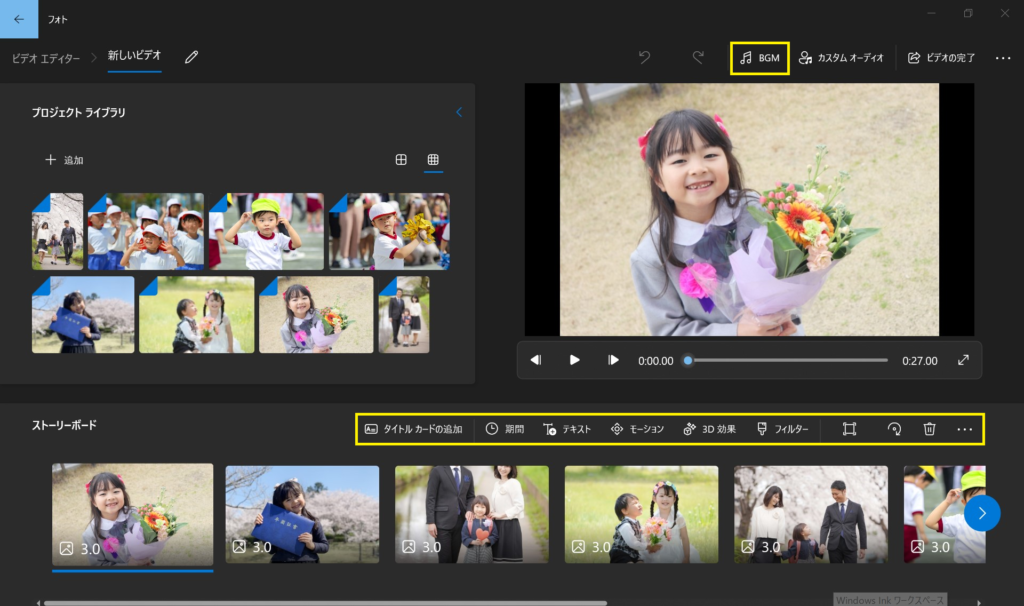
①BGM(ビージーエム)
30種類以上ある曲の中からお好きなBGMを選べます。
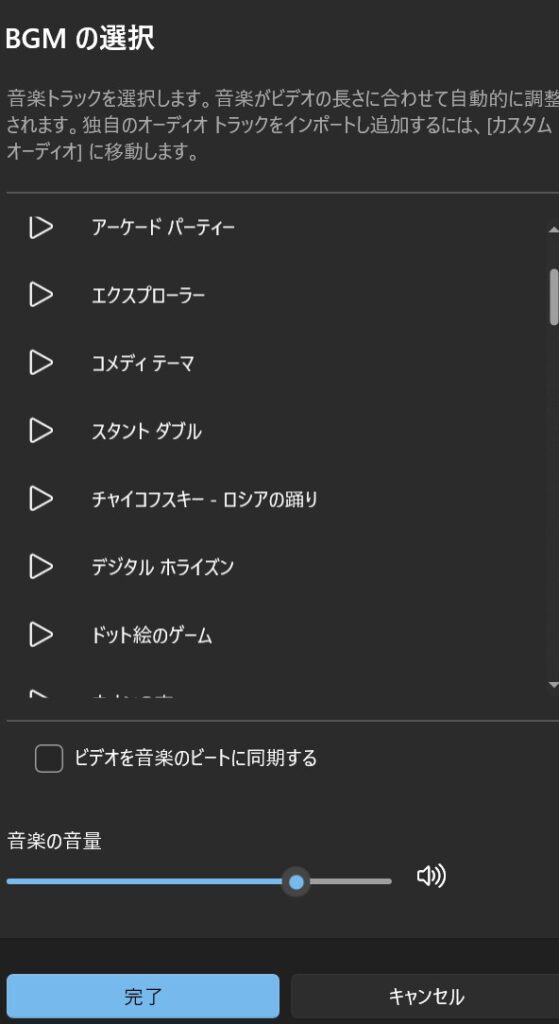
②タイトルカードの追加
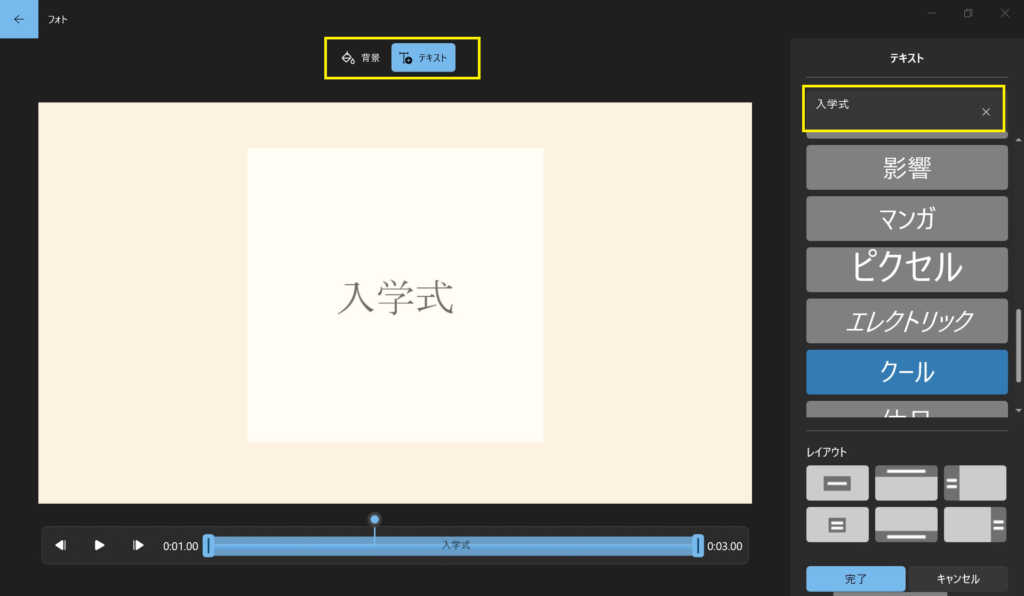
スライドショーの最初にタイトルカードを追加することが出来ます。
タイトルの色やパターン、背景の変更が出来ます。
③期間
1枚ごとの表示時間の変更が出来ます。
④テキスト
タイトルやコメントの挿入が出来ます。
⑤モーション
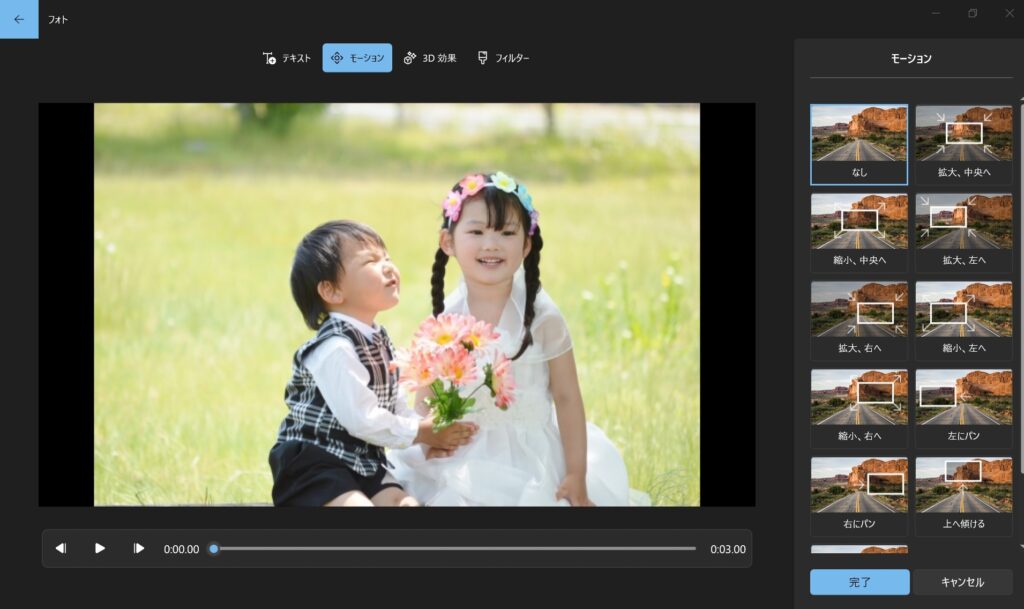
写真をだんだん大きくしたり、様々な動きがつけられます。
⑥3D効果
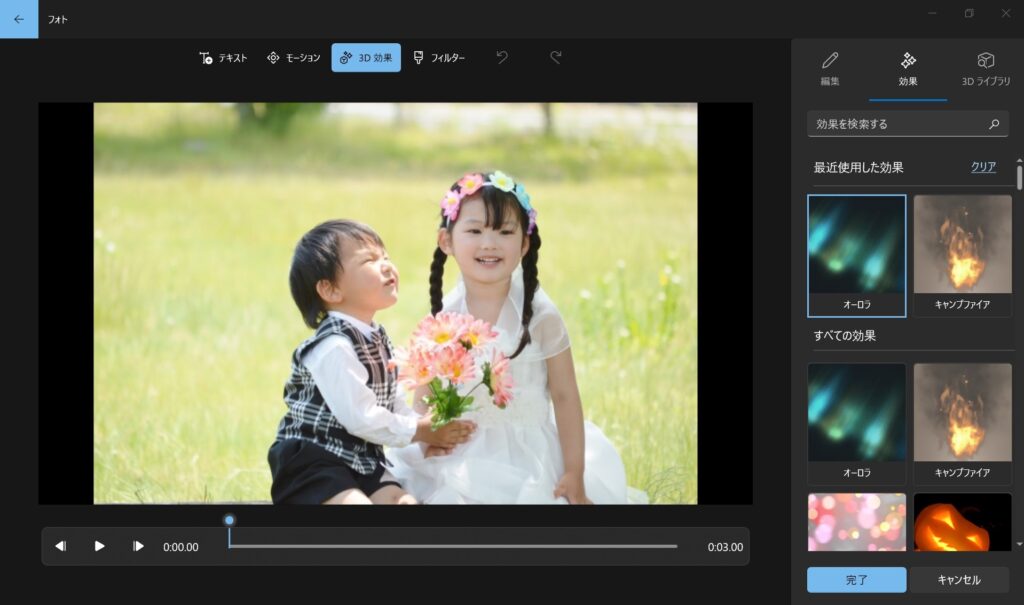
しゃぼん玉やハートなど様々な効果がつけられます。
⑦フィルター
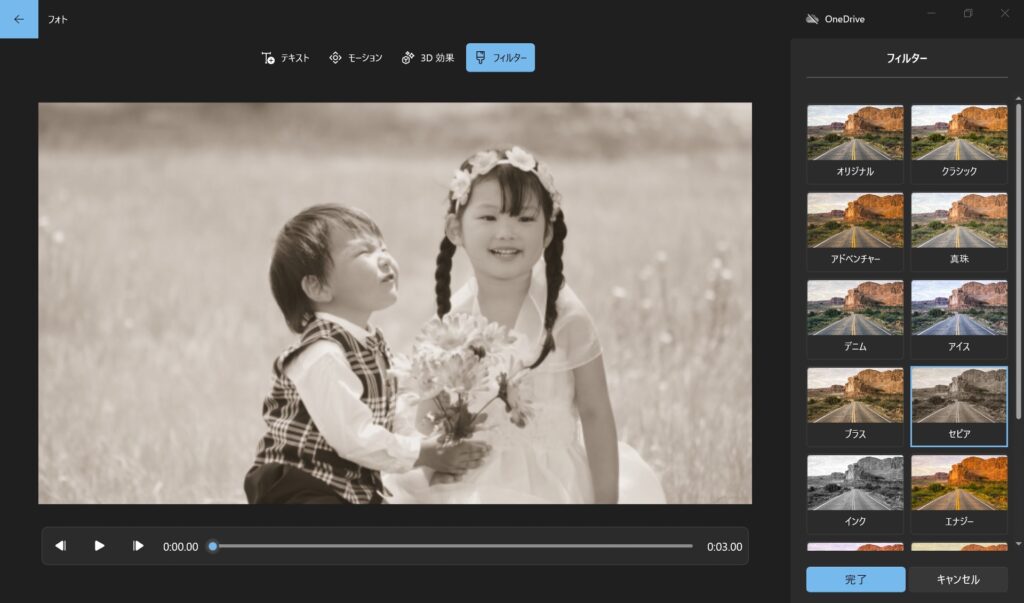
白黒やセピアなどフィルターをかけられます。
⑧黒いバーの削除
写真周りの黒い部分を削除出来ます。
⑨回転
写真の回転が出来ます。
⑩削除
標準搭載のソフトですが、こんなに素敵に編集出来ちゃうんです。
出来上がったものはUSBやDVDに入れて親戚やお友達に配ることも出来ますよ~。
保存の方法も簡単!
ビデオの保存方法
ビデオエディターの画面右上にある「ビデオの完了」をクリック
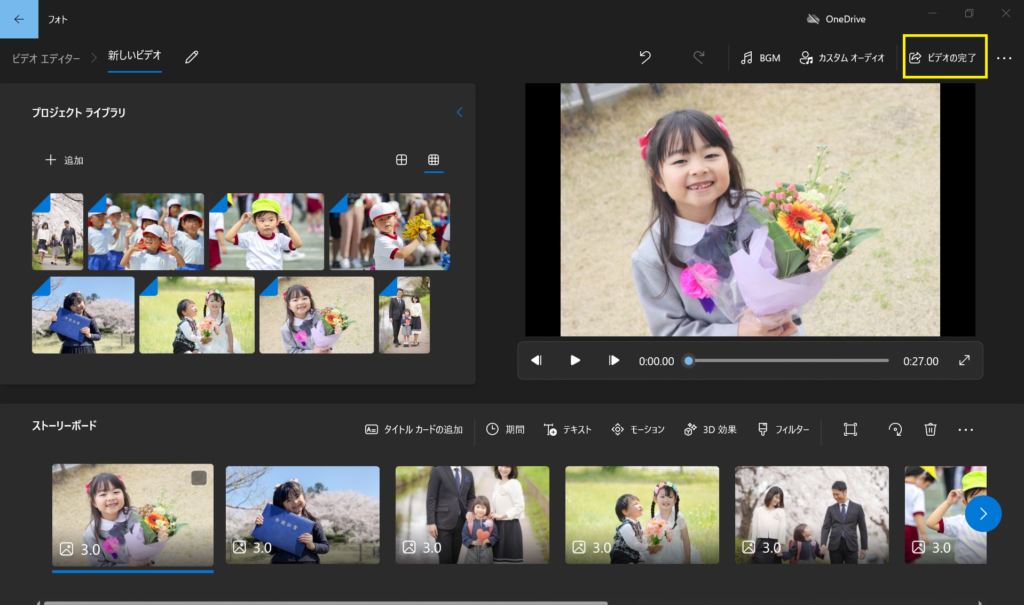
「エクスポート」をクリックし、ピクチャーやドキュメントなど任意の場所に保存
保存したデータを右クリックし「送る」→USBやDVDの表示をクリック
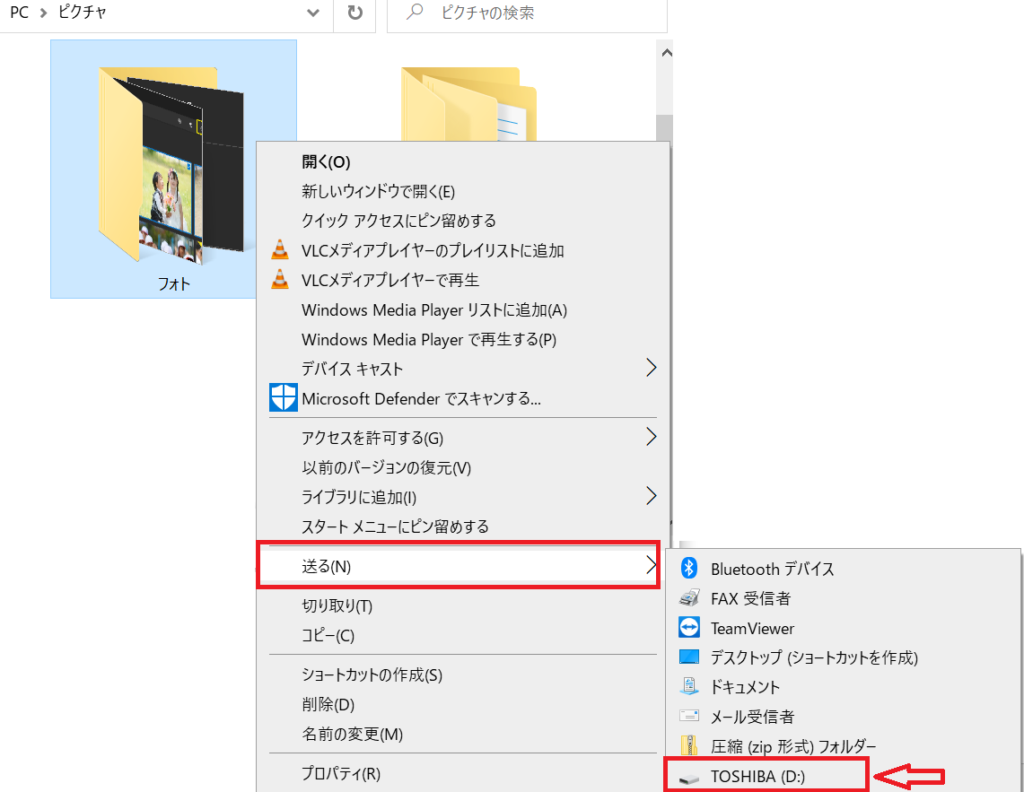
これで完成です。
大切な思い出をしまっておくだけではもったいない!
ぜひぜひお試し下さい。
次回は写真の編集方法をご紹介します。
担当:沖田
リングロー公式LINE始めました!
お得なクーポンや、新商品・新サービスの情報をいち早くお届けします。
その他、ガジェットに関するお困りごともLINEでお答えしています。
こちらの記事で解決しなかった場合はぜひ、LINEにてご質問ください!
▼お友達登録はこちらから▼

————————————————————–
リングロー株式会社では、今回のようなIT機器に関するご相談を承っております。
オフィスソフト・プリンター・デジカメ等どんなお問い合わせでも大丈夫です。
ご相談・お問い合わせはサポートセンターまでお電話ください!
▼よくいただくお問い合わせ
・オフィスソフトの使い方がわからない
・プリンターを購入したものの、接続方法がわからない
・スマホの写真をパソコンに取り込みたい
・突然、ネット接続が切れてしまった
・キーボードが反応しなくなってしまった
・オンライン会議への参加方法がわからない
また、何度でも電話・メールのご相談可能で無期限の保証もセットになった中古パソコン「R∞PC(アールピーシー)」も販売しています。
「R∞PC」に関するご質問もお気軽にご連絡ください。
【サポートセンター】
受付:10:00~17:00(月~金/祝日含む)
TEL:0120-956-892
詳細は以下の画像をクリック↓

関連記事
-

-
デスクトップPCが起動しない?!
届いたばかりのデスクトップPC。さあ、いざ起動しよう!とモニタやキーボードなど接続したけれ
-

-
Microsoftアカウントを使ってMicrosoft Officeをインストールしよう
普段何気なく使用しているMicrosoft Office(マイクロソフトオフィス)ですが、
-

-
【知っておこう】Windows10のサポート終了とWindows11への買い替え・アップグレードについて解説
この記事を書いている2023年8月現在、多くの方が「Windows10(ウィンドウズテン)
-
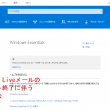
-
Windows Liveメールのサポートが終了!対処方法とは?②
今回も前回に引続き、Windows Liveメールの代替案をご紹介していきます! &n
-

-
Googleフォトで15GBを超えてしまった場合の注意と、それぞれのクラウドシステムについて
前回の記事ではGoogle(グーグル)フォトで6月から無料で使用出来る容量、今後のGoog
-

-
新Edge(Chromium)で特定のサイトをすぐに開けるようにする4つの方法~タスクバーにピン留め~
前回は、新Edgeで特定のサイトをすぐに出せるようにする方法として、デスクトップにショート
-

-
【WPS Office】作成したドキュメントをコンビニで印刷できるようにする方法
最近では、ほとんどのコンビニでネットプリントのサービスを行っています。 たまに印刷はしたいけど、
-

-
winmail.datの対処方法~Mozilla Thunderbird~
前回、winmail.dat(ウィン メール ドット ダット)というファイルについてご紹介
-
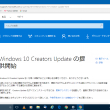
-
Windows10のCreators UpdateはAnniversary Updateとどう違うのか
Windows10でCreators Update(クリエイターズアップデート)が4月11日
-

-
Chrome(クローム)の便利な拡張機能~翻訳も文字変換も出来る機能「DeepL」(ディープエル)~
Google Chrome(グーグルクローム)をもっと便利に、もっと効率的に使用するための









